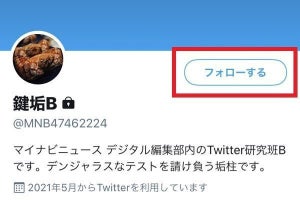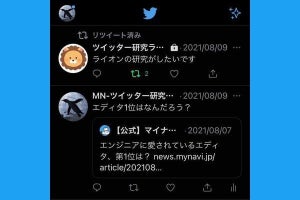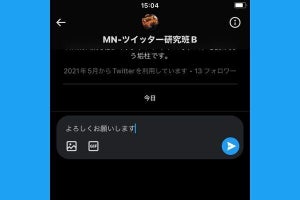この記事では、Twitterを始めてみたいけど、いまさら人には聞けないし……と躊躇している初心者の方向けに、Twitterの始め方や使い方を基礎の基礎から解説していきます。ぜひ、この記事をきっかけに最初の一歩を踏み出しましょう。
Twitterとは
Twitterとは、全角140文字・半角280文字以内の短文を投稿してコミュニケーションを図るSNS(ソーシャル・ネットワーク・サービス)です。Twitterでは投稿のことを鳥のさえずりにたとえて「Tweet ツイート」と呼びます。ツイートには文字だけでなく、画像や動画も添付可能。フォロー機能を使うことで世界中のユーザーが発するリアルタイムの情報をチェックできます。
【Twitterの始め方】アプリのインストールからアカウント作成まで
スマホを使ってTwitterを始める場合は、まずTwitter公式アプリをダウンロードして、自分のアカウントを作成するのが第一歩です。Twitterアプリにはサードパーティー製のものもありますが、初心者の方には安心して利用できる公式アプリをおすすめします。
※すでにTwitterアカウントを持っていて、「使い方」を知りたい方は次のページ「Twitter 初めての使い方」にお進みください。
Twitter公式アプリをインストールする
Twitter公式アプリのインストール方法を紹介します。iPhoneではAppStoreアプリから「Twitter」を検索するか、このリンクから直接アクセスしてTwitterアプリをインストールします。
Androidスマホの場合は「Google Play ストア」アプリを開いて検索するか、このリンクから直接アクセスしてください。
-
【iPhone】AppStoreアプリで「Twitter」を検索して、「入手」ボタンをタップします
-
【Android】Play ストアアプリで「Twitter」を検索して、「インストール」ボタンをタップします
Twitterのアカウントを作成する
Twitterアプリを開いて、自分のTwitterアカウントを作成する方法を紹介します。画面の説明にはiPhoneを使用していますが、Androidスマホでも手順は同様です。
-
【1】Twitterアプリを開いて最初に表示される「アカウント作成」をタップします
-
【2】①名前、携帯電話番号またはメールアドレス、生年月日を入力し、②「次へ」をタップします。13歳未満となる生年月日を入力しないよう注意してください
-
【3】「Twitterコンテンツを閲覧したウェブの場所を追跡」をオンにすると、自分がよく見るWebサイトと関連性の高いツイートやアカウント、広告が表示されるようになります。不安ならオフにしても構いません
-
【4】確認画面が表示されるので、入力した内容が正しければ「登録する」をタップします
-
【7】プロフィール画像を登録します。「+」ボタンをタップし、写真を撮影するか、スマホに保存している好きな画像を選びます。「今はしない」をタップして、後で登録することも可能です
-
【8】プロフィール画面に表示する自己紹介文を160文字以内で入力します。後で入力する場合は「今はしない」をタップします
-
【9】この画面では「今はしない」を選択するユーザーが大半でしょう。連絡先を同期すると、スマホの「連絡先」に登録されている電話番号やメールアドレスからTwitterユーザーが検索され、おすすめユーザーとして表示されます
-
【10】興味のあるトピックを選びます。とくに指定しない場合はそのまま「次へ」をタップします
-
【11】おすすめのアカウントが提示されます。興味のあるアカウントがあれば「フォローする」をタップ、なければ「次へ」をタップします
-
【12】スマホへの通知について、「通知を許可」または「今はしない」のどちらかを選びます。「通知を許可」を選ぶと、この画面のようにもう一度「許可」を求められます
-
【13】Twitterでは「アカウント名」のほかに「ユーザー名」も設定します。自動的に付与されたユーザー名のままでよければ「スキップ」しても問題ありません。後から変更することも可能です
-
【14】この画面では「言語を追加」をタップします
-
【15】「日本語」など使用する言語のスライドバーをオンに設定します。言語を変更する場合は「さらに表示」から選択します
-
【16】新規アカウントの作成が完了しました。「使ってみる」をタップして、Twitterの世界に飛び込みましょう!
次のページでは、初めてTwitterを使うユーザー向けに、フォローする方法、ツイートを閲覧する方法、ツイートを投稿する方法の順に基本的な操作手順を説明します。